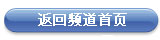■应用浮窗显示(附有视频展示)
随心多窗口的功能在之前的TouchWiz UX中就已经有加入了,但此次的新版本则是补充了浮窗显示,以及最小化应用的功能。配合之前的模块,可以实现应用的单窗口、双窗口、浮动窗口以及最小化窗口四种呈现方式。
应用浮窗显示模式之前在GALAXY Note系列的平板上就已经有加入了
而在配套的硬件方面,新的S Pen电磁触笔将压力感应水平提升至了2048级,并且与GALAXY Note 3配置的S Pen一样也支持不分正反的“盲插”。5.7英寸的屏幕尺寸虽然没有提升,但已经是足够S Pen在上面撒欢儿的。
GALAXY Note 4 也拥有浮窗显示功能(窗口位置可拖动)
应用浮窗显示功能之前在GALAXY Note 10.1这样的大尺寸平板上就有提供,用户可以像操作Windows或是Mac OSX这种视窗操作系统一样,在一个屏幕区域内打开多个应用窗口,同时处理多项任务,从而提高操作效率。
■两种激活方式
那么现在GALAXY Note 4的用户也可以享用这项功能,而激活这项功能的方式有两种。一种是直接在多窗口托盘中点击对应的图标(长按返回键激活多窗口托盘),另一种是直接在应用窗口的两个顶角向屏幕内拖拽。
两种激活浮窗显示模式的方式(多任务托盘点击或从应用中顶角拖拽)
用户可以激活多个采用浮窗显示模式的应用,但最多为五个,个人感觉平时开启一两个窗口就足够,操作也比较流畅。比如我们可以一边开着淘宝购物,一边跟朋友聊微信(浮动),体验要好于之前的分屏窗口模式。
浮窗显示模式最多可开启五个弹出窗口(其实能开启一两个就足够了)
| 上一页 | 下一页 |

 分享到人人
分享到人人 分享到QQ空间
分享到QQ空间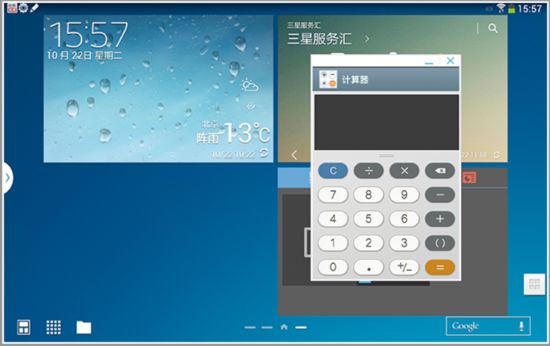
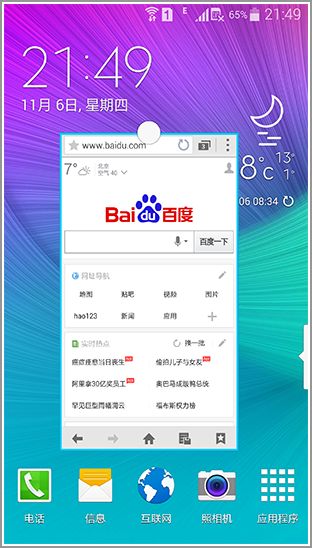
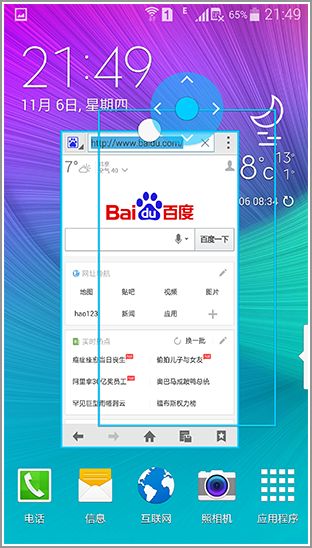
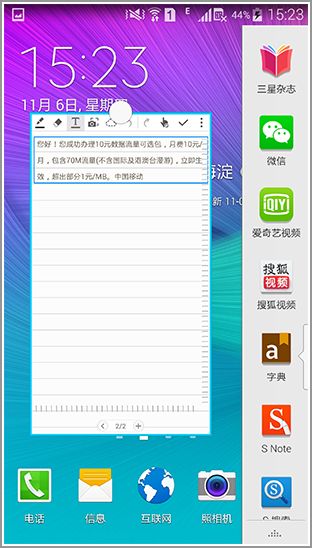
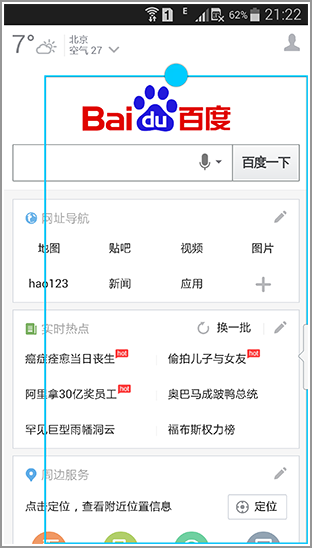
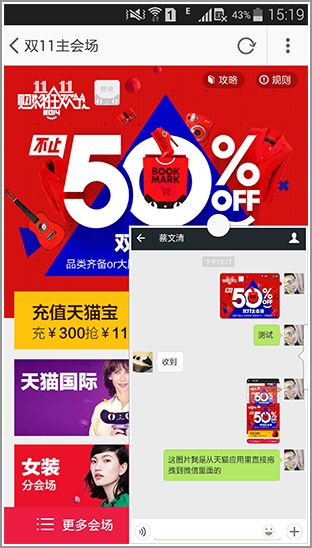
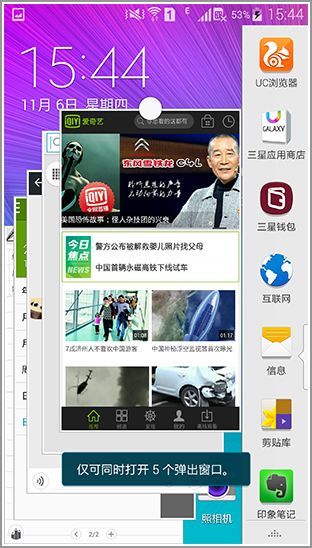











 恭喜你,发表成功!
恭喜你,发表成功!

 !
!